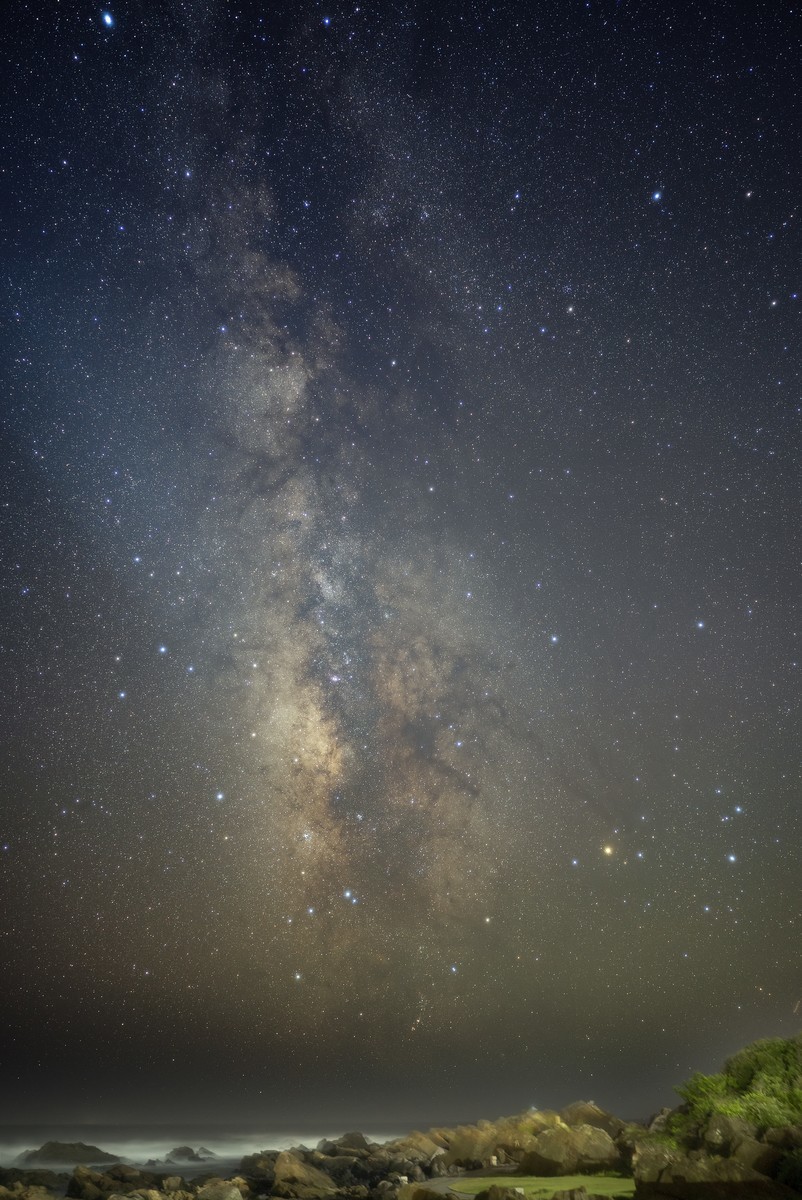概要
2024/4/8にメキシコのクアトロシネガスで皆既日食を見てきました。皆既日食は2017年にアメリカで見て以来生涯で2度目でした。今回は天気予報が1週間前からずっと悪く、当日も曇りでしたが、薄雲越しにほぼ全過程が見えるというミラクルな展開でした。皆既日食は何度見ても感動しますね。行ってよかったです。
薄雲の向こう側でばっちり皆既日食を捉えました。どうしても雲の影響はありますが、コロナの細かい構造まで撮影できてよかったです。
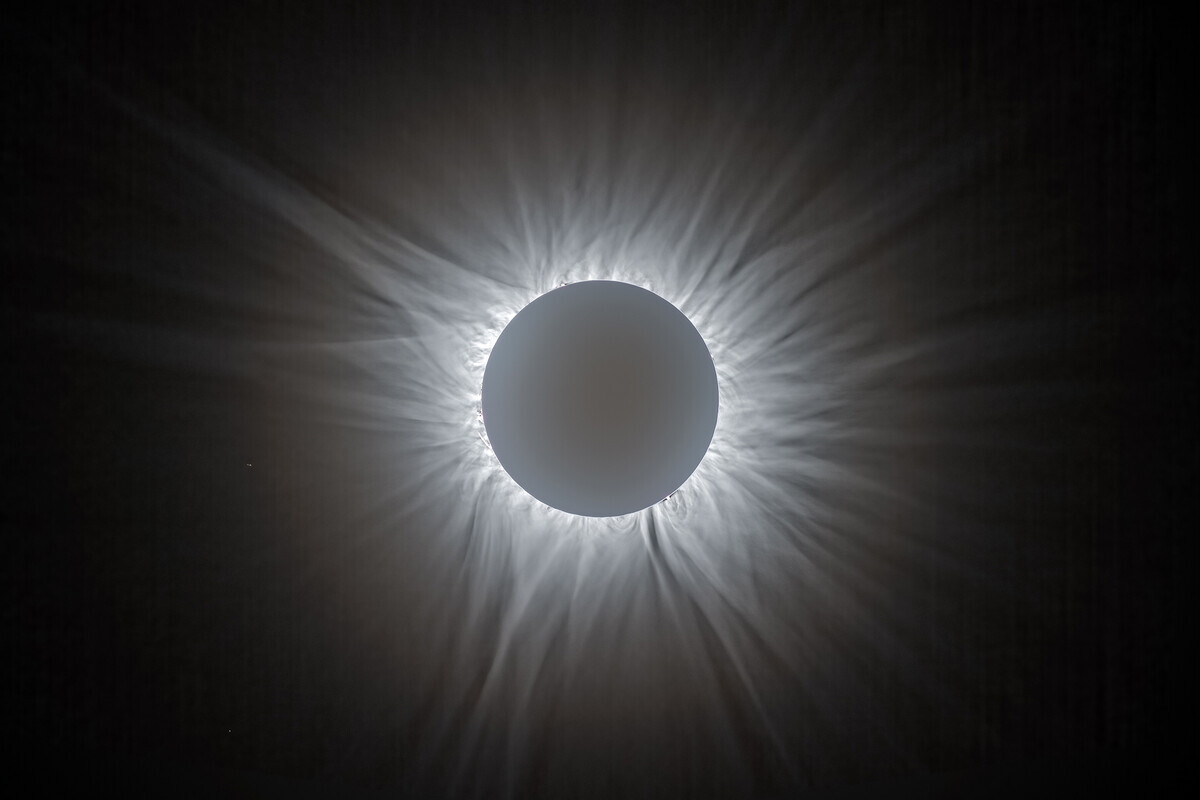 撮影データ: BORG 107FL, 7108フラットナー, SONY α7S, 648mm, f/6.1, ISO100, 1/1000s~1/2s まで1EV刻みで10枚の画像をステライメージ9でスタックし回転アンシャープマスク, PhotoShop, DenoiseAI
撮影データ: BORG 107FL, 7108フラットナー, SONY α7S, 648mm, f/6.1, ISO100, 1/1000s~1/2s まで1EV刻みで10枚の画像をステライメージ9でスタックし回転アンシャープマスク, PhotoShop, DenoiseAI
上の写真は回転アンシャープマスクを2回かけて強調しましたが、こちらは1回だけにして眼視のイメージに近づけてみました。眼視だとプロミネンスがもっと赤く見えるのですが、なかなか写真では表現しづらいですね。
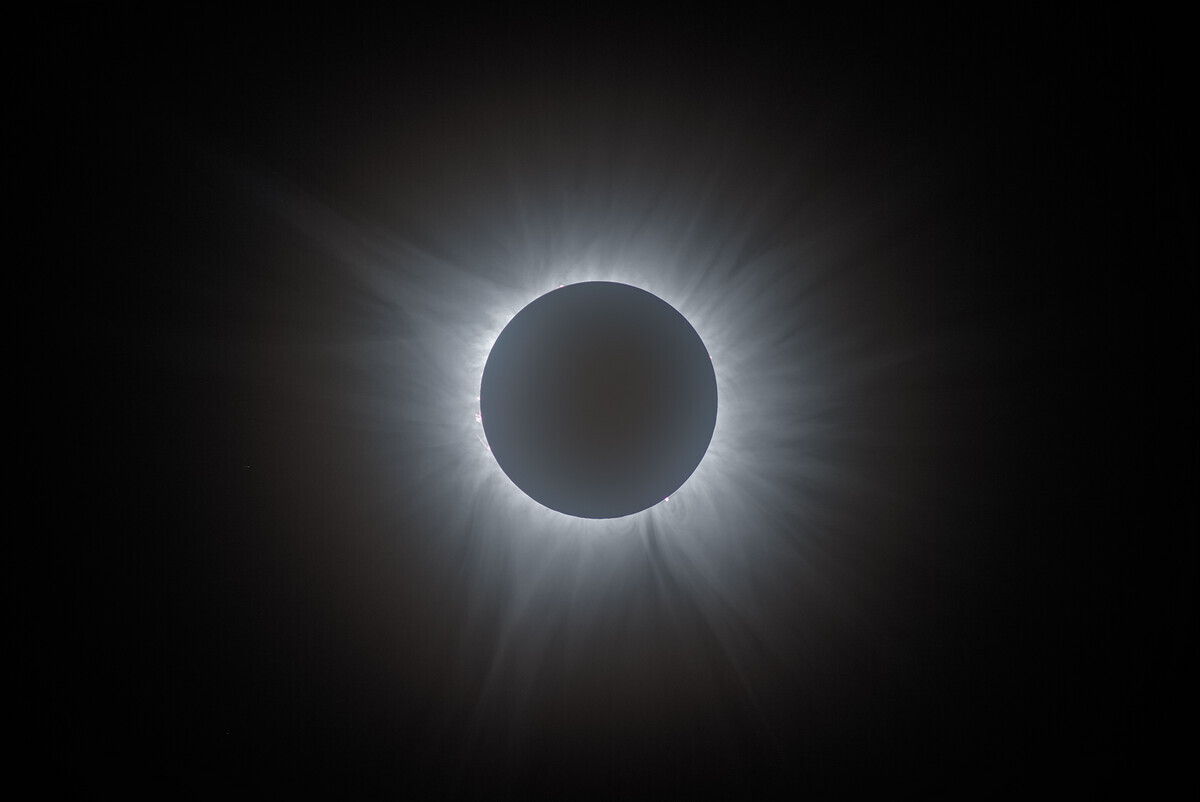 撮影データ: BORG 107FL, 7108フラットナー, SONY α7S, 648mm, f/6.1, ISO100, 1/1000s~1/2s まで1EV刻みで10枚の画像をステライメージ9でスタックし回転アンシャープマスク, PhotoShop, DenoiseAI
撮影データ: BORG 107FL, 7108フラットナー, SONY α7S, 648mm, f/6.1, ISO100, 1/1000s~1/2s まで1EV刻みで10枚の画像をステライメージ9でスタックし回転アンシャープマスク, PhotoShop, DenoiseAI
第2接触直前のダイヤモンドリングです。薄雲越しなのでちょっとソフトな感じですが、むしろ幻想的な感じになってこれはこれでアリだと思います。薄雲越しだからかゴーストがほぼ出ておらず、綺麗に撮影できたと思います。
 撮影データ: BORG 107FL, 7108フラットナー, SONY α7S, 648mm, f/6.1, ISO100, 1/500s, ステライメージ9, PhotoShop, DenoiseAI
撮影データ: BORG 107FL, 7108フラットナー, SONY α7S, 648mm, f/6.1, ISO100, 1/500s, ステライメージ9, PhotoShop, DenoiseAI
第2接触時のプロミネンスです。これも薄雲越しですが、はっきりと写すことができました。
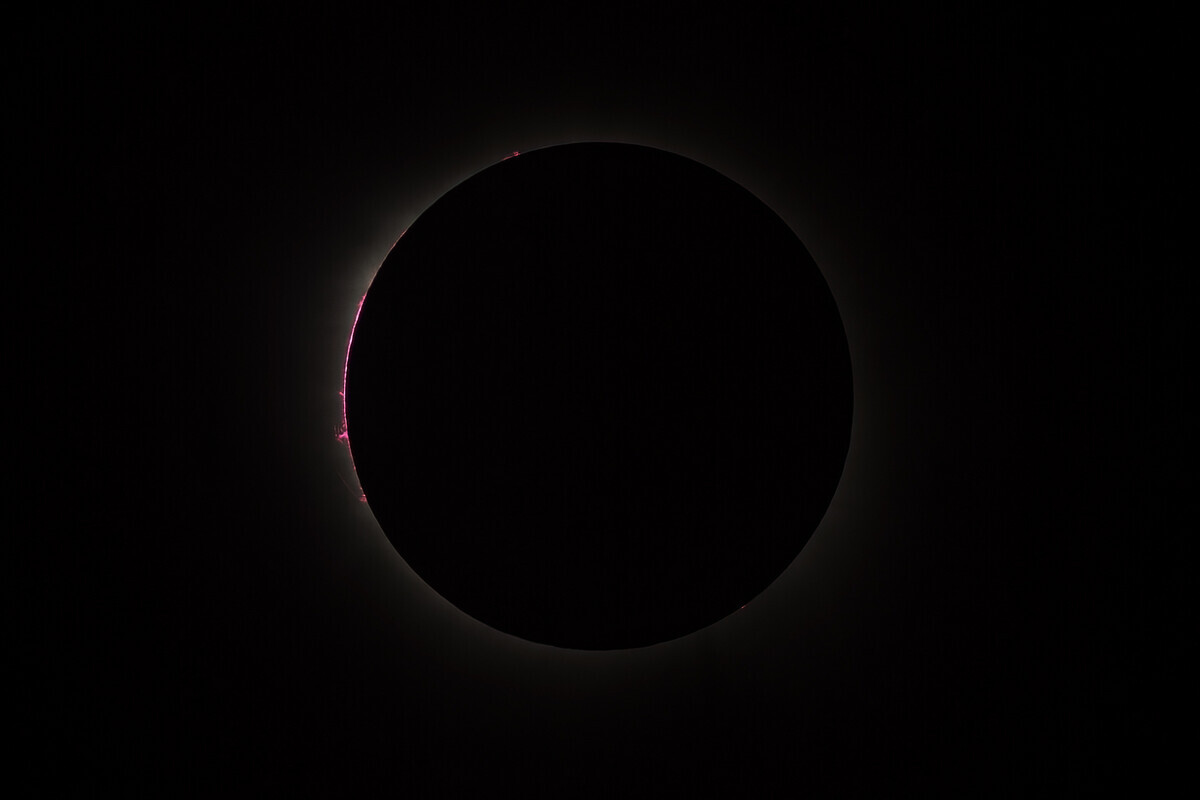 撮影データ: BORG 107FL, 7108フラットナー, SONY α7S, 648mm, f/6.1, ISO100, 1/250s, ステライメージ9, PhotoShop, DenoiseAI
撮影データ: BORG 107FL, 7108フラットナー, SONY α7S, 648mm, f/6.1, ISO100, 1/250s, ステライメージ9, PhotoShop, DenoiseAI
第3接触直前のダイヤモンドリングです。これは動画からの切り出しです。プロミネンスの側から光が現れてとても美しかったです。
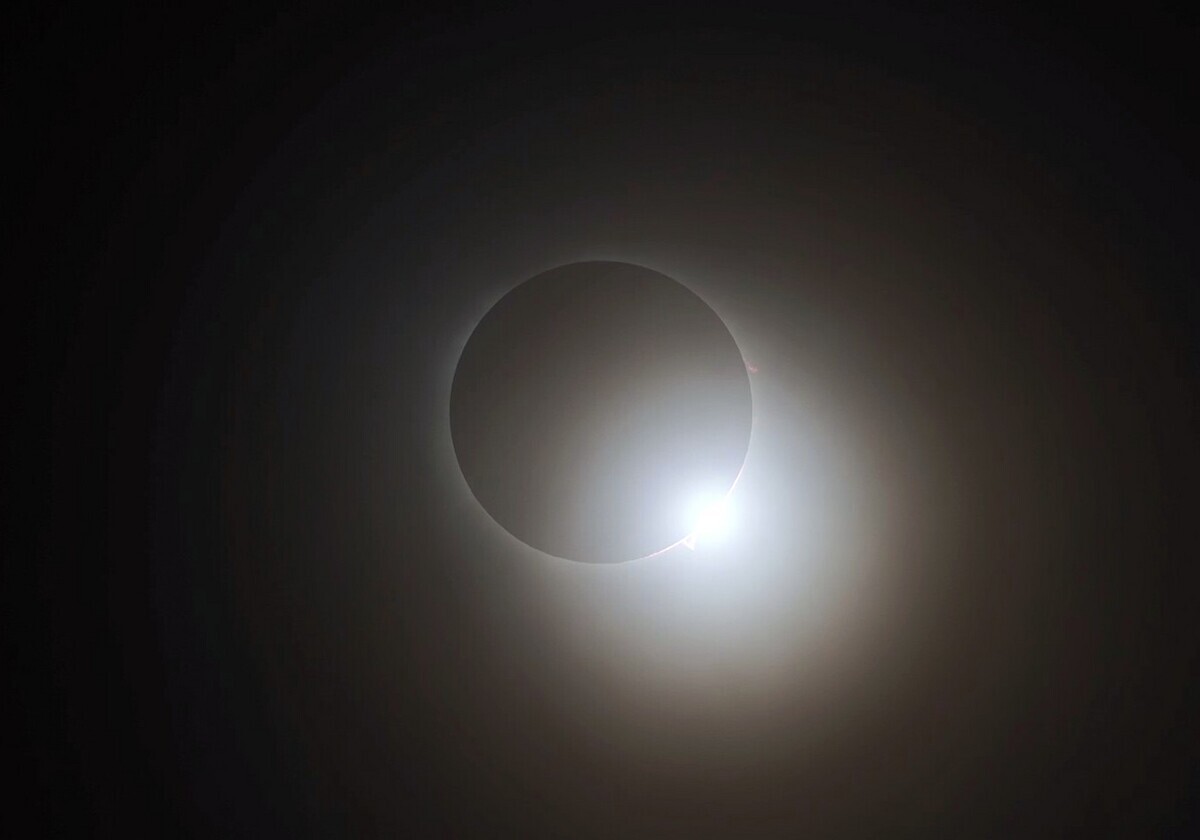 撮影データ: BORG 107FL, 7108フラットナー, SONY α7S, 648mm, f/6.1, ISO100, 1/60s, 動画から切り出し, ステライメージ9, PhotoShop, DenoiseAI
撮影データ: BORG 107FL, 7108フラットナー, SONY α7S, 648mm, f/6.1, ISO100, 1/60s, 動画から切り出し, ステライメージ9, PhotoShop, DenoiseAI
第3接触直前のプロミネンスです。右下に出ているプロミネンスが今回見えた中では最大でした。
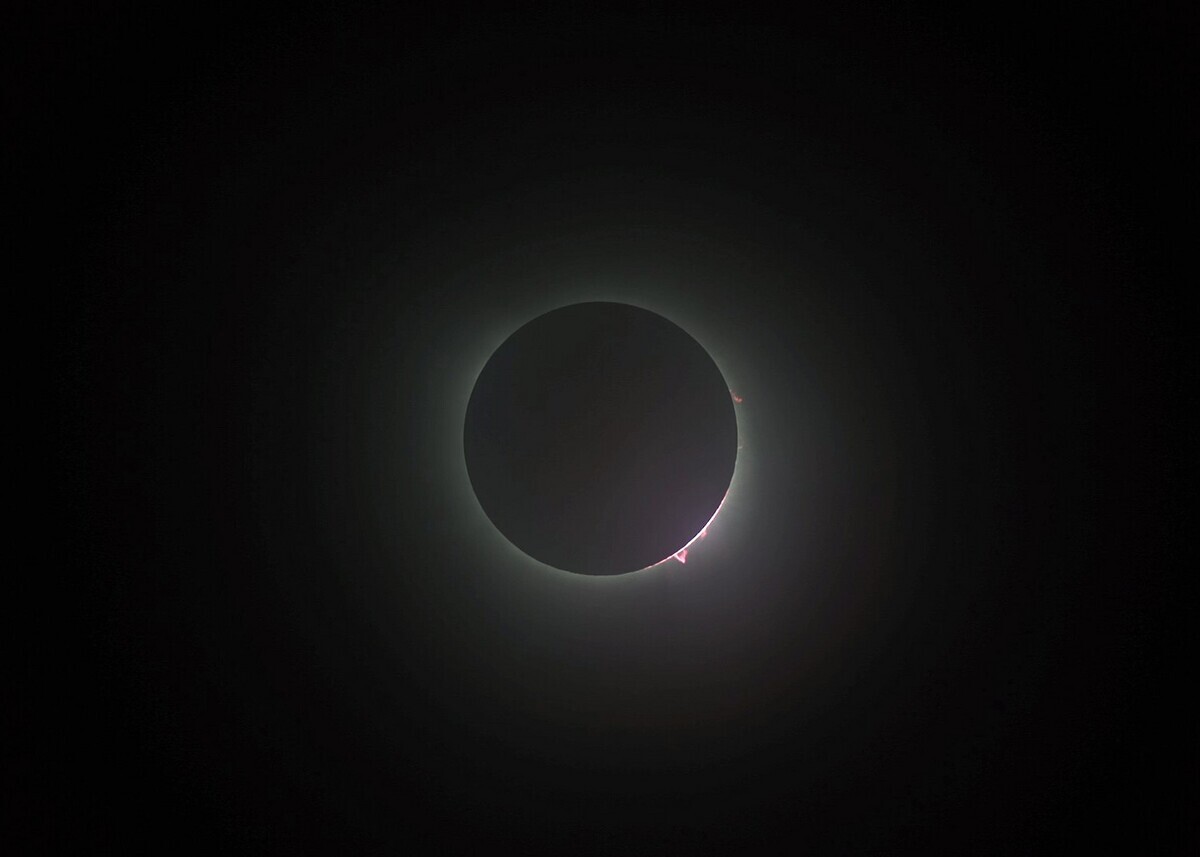 撮影データ: BORG 107FL, 7108フラットナー, SONY α7S, 648mm, f/6.1, ISO100, 1/60s, 動画から切り出し, ステライメージ9, PhotoShop, DenoiseAI
撮影データ: BORG 107FL, 7108フラットナー, SONY α7S, 648mm, f/6.1, ISO100, 1/60s, 動画から切り出し, ステライメージ9, PhotoShop, DenoiseAI
2017年のときの記事はこちらです。このときは雲一つない快晴でこれ以上ない成功でした。今回は快晴とはいきませんでしたが、事前の天気予報からすると大成功と言っていいと思います。
検討
2017年にアメリカで皆既日食を初めて見たのですが、2024年にも北米で皆既日食があることはわかっていたので、そのときから計画は始まっていたと言えます。皆既日食を見ると、また見たくなることを、俗に日食病と言うらしいのですが、私は完全に日食病に感染してしまったようです。
2023/10ごろに具体的に今回の旅の検討を始めたのですが、検討ポイントは3つほどありました。
どこで見るのか
今回の皆既日食は、ダラスなど日本からアクセスしやすいメジャーな都市でも見られることがわかっていたので、当初はアメリカで見ようと思っていました。しかし、気候を調べていると、4月のアメリカ東部~南部はかなり晴天率が低いことがわかってきました。せっかく行っても、天候が悪いと皆既日食を見ることはできません。今回の皆既日食はメキシコ~アメリカを通過するのですが、晴天率についてはメキシコの方が高く、観測の成功率を高めるにはメキシコの方が良さそうに思えました。
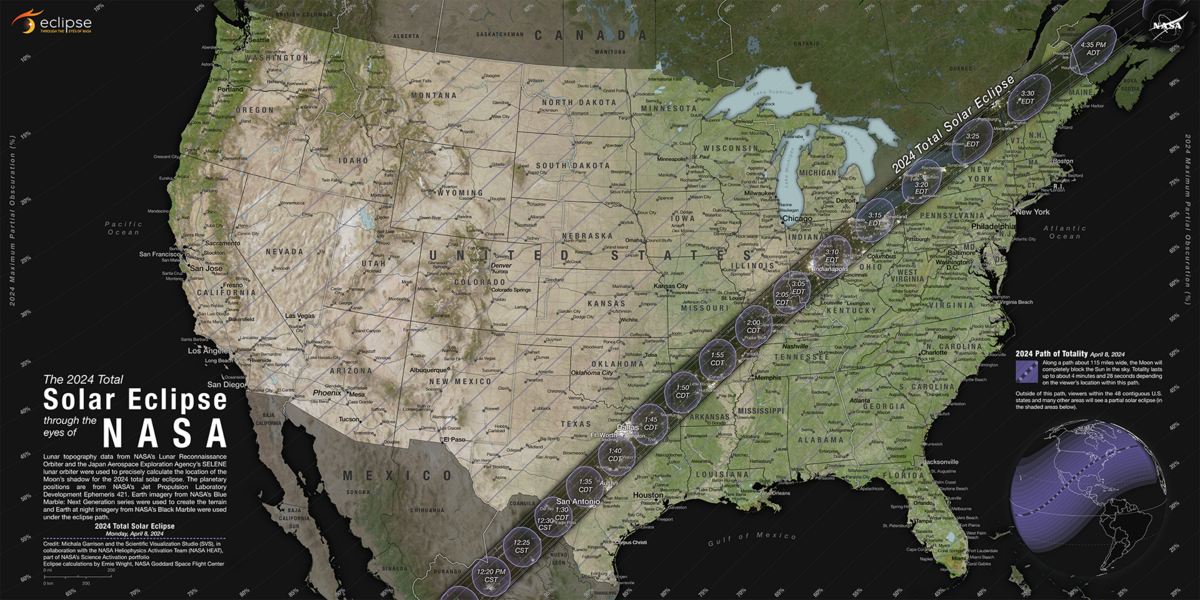
https://science.nasa.gov/eclipses/future-eclipses/eclipse-2024/where-when/
子供を連れて行くかどうか
私には小学生と保育園児の子供がいます。保育園児の方はさすがに皆既日食を理解できないですが、小学生の方は理科が好きで皆既日食にも興味を示していました。小学生ともなれば、一生の思い出になるだろうと考え、連れて行きたいと思いました。4月の上旬なので、旅程の半分くらいは春休みで、1学期の始業式から数日休むことにはなりますが、大きな影響はないだろうと判断しました。 なお、私も当然ながら仕事を休む必要があります。私はただのサラリーマンなので、4月に1週間休むのは多少抵抗がありましたが、私は社畜失格なので堂々と有給休暇を行使することにしました。ここは快く送り出してくれた同僚に感謝です。
旅行の手配をどうするのか
メキシコへ行くとなると、言語の壁や治安の面で、アメリカに行くのとは難易度がだいぶ変わります。2017年のアメリカでは個人で飛行機とレンタカーを手配して適当になんとかなったのですが、メキシコでしかも子連れとなると安全を確保する自信がだいぶなくなりました。個人手配が難しいとなると、旅行会社のツアーが候補になってきます。皆既日食を見に行くツアーはいろいろとあるのですが、ちょっと簡単に手が出ないほどの高価なツアーが多いです。今回については、安全を最優先として、個人手配は諦めました。何社か比較検討した結果、比較的安価で過去実績が良さそうな国際航空旅行サービス社のツアーに申し込むことにしました。
余談ですが、子供を海外旅行に連れて行くとなると、直前に体調を崩すことが心配になります。幸い、わりと丈夫な子供ですが、コロナウイルス・インフルエンザ・ノロウイルスなど、いつ感染してもおかしくない厄介な病気はいくらでもあります。今回は高価なツアーなのでキャンセル料も高価になってしまいます。リスクが高いので、はじめて海外旅行のキャンセル保険に入ることにしました。結局使わなかったですが、心の余裕を買う意味はあったと思いました。
機材選定
望遠鏡
望遠鏡は BORG 107FL にしました。通常、10cm以上の口径の望遠鏡を海外に持って行くのは相当大変だと思うのですが、BORG 107FLは対物レンズをコンパクトに収納できるのでカメラバッグに詰め込むことができます。対物レンズを機内持ち込みにできるのは相当のメリットがあると思います。
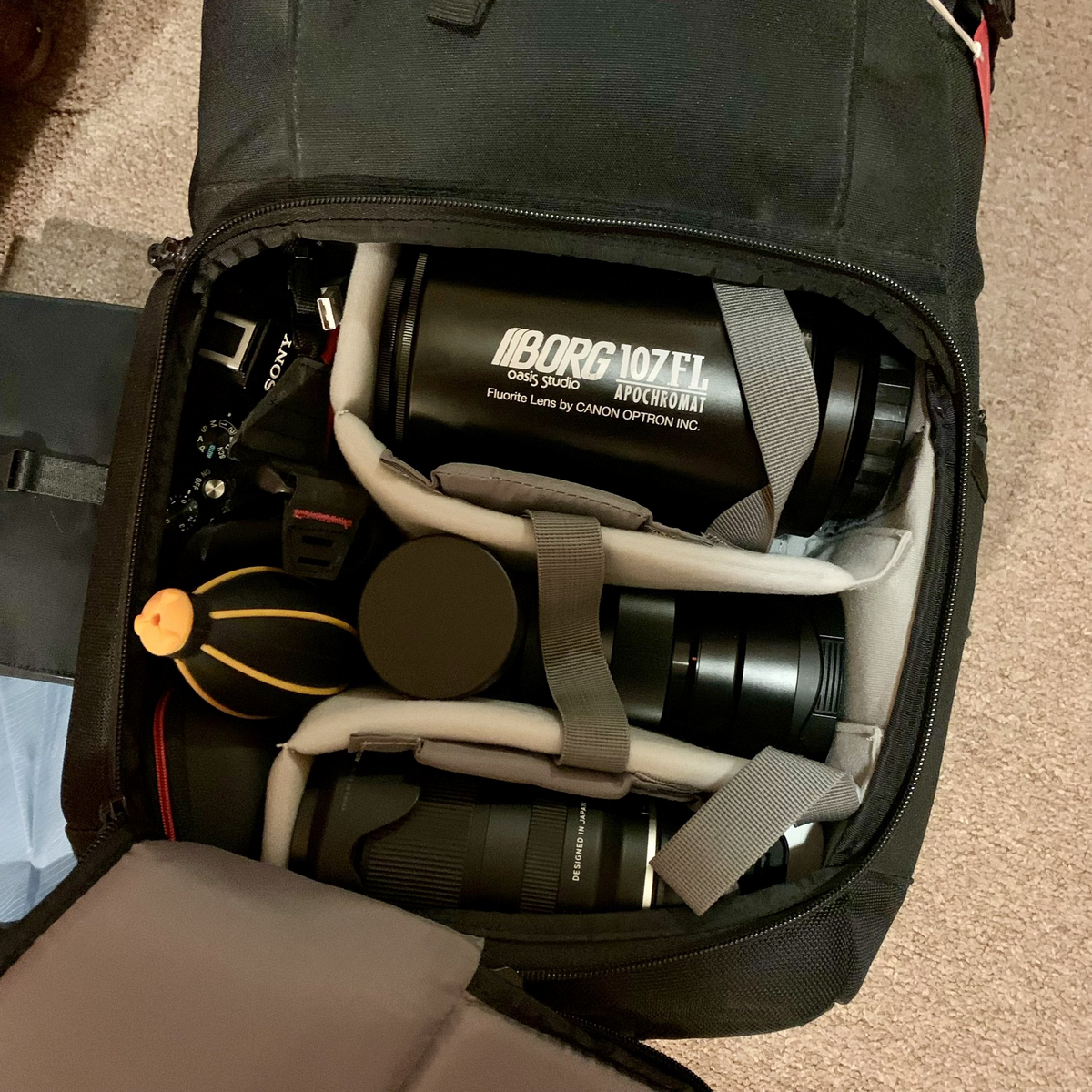
BORG 107FL と組み合わせる補正レンズはどうするかちょっと悩みました。2017年の時は BORG 71FL と1.4倍エクステンダー(BORG 7215)を使って焦点距離560mmで撮影しました。BORG 107FLと7215を組み合わせると840mmになってしまい、皆既日食を撮影するにはやや長すぎる感じがしました。皆既日食時のコロナを捉えるには600mm前後がよいようなので、補正レンズはフラットナー(BORG 7108)を使うことにしました。これなら、焦点距離648mm、f/6.1になるのでちょうどよいと思いました。
カメラ
カメラは2017年の時と同じく、SONY α7S にしました。2015年に購入したちょっと古いカメラですが、手ぶれ補正がないので軽く、ダイナミックレンジも広いので、皆既日食の撮影には今でも向いていると思います。
難点があるとすれば、バッテリー容量が小さく、日食の始めから終わりまで撮影しようとすると途中でバッテリーの交換が必要になることでした。そこで、USBモバイルバッテリーを接続できるアダプターを導入しました。これなら大容量のモバイルバッテリーを接続できるので、バッテリー切れの心配がほぼなくなります。現状α7Sはほとんど天体写真でしか使っていないので、このアダプターを付けていても特に不自由はありません。
架台
2017年の時はポラリエを使ったのですが、BORG 107FL を使うとなるとカメラ込みで4kgくらいにはなってしまうのでちょっと荷が重くなります。(それでも口径10cm級の望遠鏡としては軽いですが)
そこで、Sky-WatcherのAZ-GTiを使うことにしました。これは赤道儀ではなく経緯台なのですが、皆既日食を撮影するなら特に問題ありません。耐荷重も5kgあるのでまずまず余裕があります。昼間なので自動導入にはあまり期待できませんが、追尾性能は赤道儀とそれほど変わらない精度だと思いました。
移動
今回の旅は移動がなかなか大変でした。片道で丸2日を費やし、現地に3泊滞在して帰るという弾丸ツアーだったので、日食を見るとき以外は基本のんびりしているしかないという贅沢な時間でした。小学生がこの移動に耐えられるか若干心配でしたが、わりと元気で助かりました。
前日
前日には撮影のリハーサルを行いました。海外とはいえ、それなりに使い慣れた機材ではあるので、問題なく扱うことができたと思います。

天気は曇りで、太陽の周りに22度ハロが出ていました。なんとか太陽が見えるくらいの薄雲ではあったのですが、なかなか不安になる天気でした。
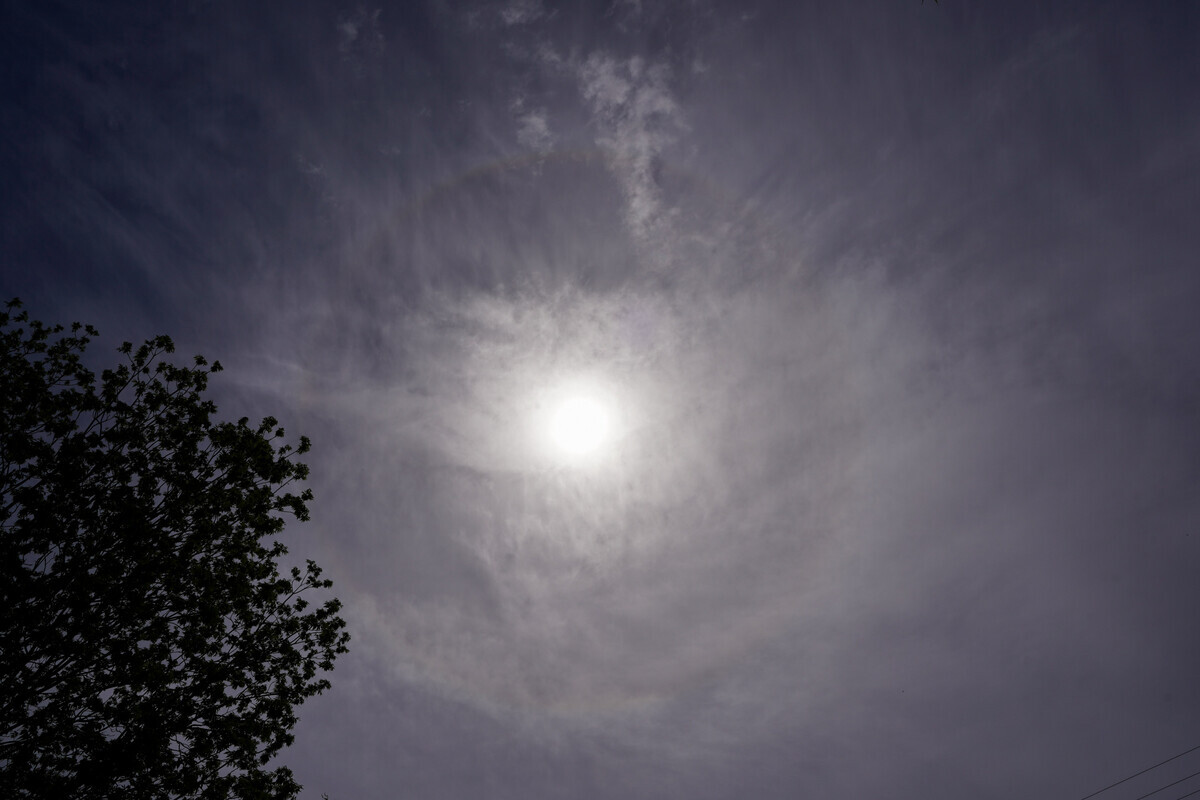
当日
当日はみなさん朝から撮影機材を設置していました。ホテルの敷地に望遠鏡がずらっと並んで、まるで展示会のようでした。かなり重量のある、タカハシの望遠鏡と赤道儀を持ってきている方もたくさんおられました。私は比較的軽量の機材にしましたが、望遠鏡の口径だけは最大級だったかもです。

皆既日食中は天気予報のとおりずっと曇っていましたが、薄雲を通してずっと太陽が見えていたのでなんとか撮影には成功しました。曇りの天気予報の中でも観測できたのでかなりのラッキーだったのだろうと思います。

小学生の子供も皆既日食を上手に観察できました。比較的年配の方が多いツアーで、小学生は私の子供1人だけだったので、何かと親切にしてもらえてありがたかったです。

日没時にはだいぶ天気が回復して晴れ間が出ていました。この季節の天気の予測はほんとに難しかったようです。プロの手配力には感服しました。

というわけで、2017年に引き続き皆既日食の観測に成功し、二連勝となりました。皆既日食は一生のうちでもそれほど多く見られる機会がないので、元気なうちに見ておきたいと思いました。次に日本で見られるのは2035年なので、それまでは元気でいたいところです。
撮影プロセス
撮影プロセスは2017年のときとだいたい同じですが、ずっと薄雲が出ていたので露出を試行錯誤する必要がありました。2017年の時はBORG 71FL+1.4倍エクステンダーを使ってf/7.9の光学系でしたが、今回はBORG 107FL+1.08倍フラットナーでf/6.1の約1段分明るい光学系だったので、薄雲を考慮して概ね2017年の時と同じ露出時間にしました。
- 第1接触(欠け始め)~皆既1分前まで
- ISO100, シャッター速度1/200sに設定, 念のためブラケット撮影1EVx5枚に設定(1/800, 1/400, 1/200, 1/100, 1/50s で一度に撮影)
- レリーズタイマーで3分おきに自動撮影
- 雲が濃くなってモニターから見えづらくなったらISO200~400程度に変更
- 皆既1分前~第2接触(ダイヤモンドリング)
- 太陽フィルターを外す
- シャッター速度1/1000sに設定, ブラケット撮影1EVx5枚に設定(1/4000, 1/2000, 1/1000, 1/500, 1/250s で一度に撮影)
- レリーズで手動連写
- ほんとはここで2EVx5枚にするつもりでしたが、露出を試行錯誤しているうちに設定するのを忘れました。今回これが1ミスです。
- 皆既中1
- シャッター速度1/250sに設定, ブラケット撮影1EVx5枚に設定(1/1000, 1/500, 1/250, 1/125, 1/60s で一度に撮影)
- シャッター速度1/60sに設定, ブラケット撮影1EVx5枚に設定(1/250, 1/125, 1/60, 1/30, 1/15s で一度に撮影)
- シャッター速度1/8sに設定, ブラケット撮影1EVx5枚に設定(1/30, 1/15 1/8, 1/4, 1/2s で一度に撮影)
- レリーズで手動連写5回くらい
- 薄雲越しで適正露出がよくわからなかったので適当に露出をずらして撮影しました。ここでも2EVにするのを忘れてますが、まずまずいろんな露出の素材を撮影できたので良かったと思います。
- 皆既中2~第3接触(ダイヤモンドリング)
- シャッター速度を1/60sに設定
- 皆既残り1分半ほどでカメラを動画撮影に切り替え
- ここからは肉眼&双眼鏡での観測を楽しみました
- 第3接触~第4接触(日食の終わり)
- 太陽フィルターを付ける
- 露出1/200sに設定
- レリーズタイマーで3分おきに自動撮影
おまけ
壁紙用の画像を作ってみました。よろしければ個人利用の範囲でどうぞお使いください。
https://www.shakemid.com/pub/20240408_total_solar_eclipse/total_solar_eclipse_2024_wall1_1920.jpg 1920x1080
https://www.shakemid.com/pub/20240408_total_solar_eclipse/total_solar_eclipse_2024_wall1_2560.jpg 2560x1440